越来越多的人使用数码相机或其他设备拍摄高质量照片并将其存储在 SD 卡上。但是,如何将照片从 SD 卡传输到 iPhone 以便轻松查看、编辑或分享呢?如果您不确定操作步骤,别担心!我们会帮您搞定。在本指南中,我们将引导您了解几种简单可靠的方法,将照片从 SD 卡传输到 iPhone,并且不会丢失任何数据。
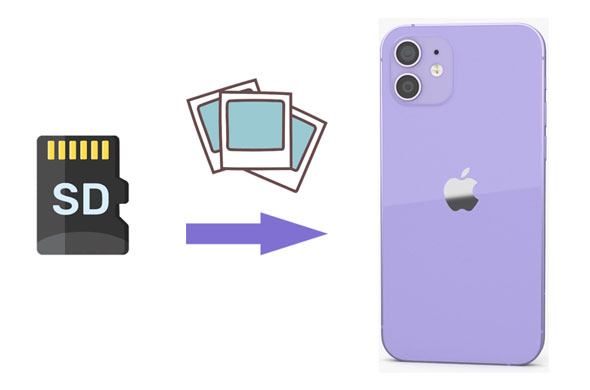
苹果推出了相机适配器,可以帮助用户轻松地将照片从 SD 卡直接导入 iPhone,无需电脑。要了解如何使用 Apple 相机适配器将图片从 SD 卡导入 iPhone,请按照以下步骤操作:
步骤 1. 将 Apple 相机适配器连接到 iPhone
步骤2. 使用USB线将相机连接到适配器。或者,您也可以将SD卡插入适配器。
步骤3.打开手机,您将看到照片通过导入选项卡自动打开。如果无法打开图像,请点击照片应用中的“导入”。
步骤4. 点击“全部导入”,这将导入您的所有照片。您可以点击要导入的特定项目,然后单击“导入”。
步骤5.导入过程完成后,系统可能会要求您保留或删除 SD 卡或相机上的内容。
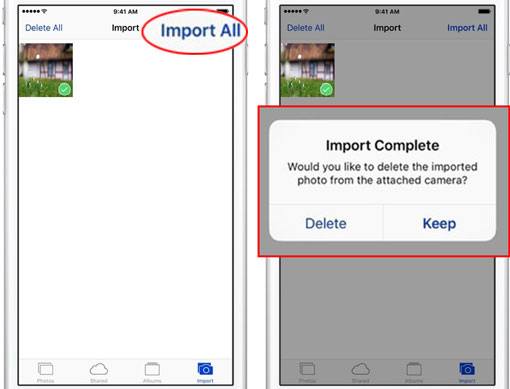
笔记:
将照片从 SD 卡移动到 iPhone 最有效的方法之一是使用iPhone 照片传输软件。在电脑上安装此工具后,您可以轻松地将照片从 SD 卡传输到 iPhone。除了移动照片,它还可以方便地传输短信、联系人、多媒体文件和其他文件。此外,该软件还可以有效地管理 iPhone 上的数据。
iPhone 照片传输的主要功能:
以下是使用 iPhone Photo Transfer 在 iPhone 上查看 SD 卡中图片的方法:
01使用 USB 数据线将 iPhone 连接到电脑。将 SD 卡插入读卡器,然后连接到电脑。

02在此工具的左侧菜单中,选择“照片”选项。然后点击“添加”来选择要从 SD 卡传输到 iPhone 的照片。
03确认您选择的照片后,单击“打开”按钮,它会自动将照片从SD卡传输到您的iPhone。

您也可以使用 iTunes 将照片从 SD 卡传输到 iPhone。但是,您需要注意 iTunes 仅支持单向同步。这意味着,一旦您的照片同步完成,当前数据(包括 iPhone 上的照片)可能会被覆盖。
以下是如何使用 iTunes 将 SD 卡连接到 iPhone 的步骤:
步骤 1. 将 SD 卡插入读卡器,然后将读卡器插入计算机。
步骤2. 使用USB数据线将iPhone连接到电脑。然后,打开iTunes并等待iTunes自动识别设备。( iTunes无法识别您的iPhone ?)
步骤3. 单击 iTunes 上的 iPhone 按钮,然后选择包含要移动到 iPhone 的照片的文件夹。
步骤4.然后在右侧面板上标记“同步照片”选项,然后点击“从中复制照片”旁边的下拉按钮。获取下拉菜单后,选择包含照片的文件夹。
步骤5.选择所需文件夹后,单击“应用”图标即可开始将照片从SD卡传输到iPhone。

如果您不想依赖线缆或外部设备,使用云存储服务是一种便捷的方法。您可以通过 Google Drive、Dropbox 或 iCloud 将照片从 SD 卡上传到云端,然后下载到 iPhone 上。这种方法特别适合想要跨设备共享文件的用户。
以下是使用 iCloud 将照片从 SD 卡传输到 iPhone 的方法:
步骤 1. 将 SD 卡插入计算机,然后使用文件管理器查找并打开 SD 卡上的照片。
第 2 步。访问iCloud.com ,使用与您的 iPhone 关联的 Apple ID 登录,选择“照片”,然后单击“上传”图标从您的 SD 卡中选择要上传的图像。

步骤3.在iPhone上,导航至“设置”> [您的姓名] >“iCloud”>“照片”,然后启用“iCloud照片”。 ( iCloud照片未同步?)

步骤 4. 同步后,您将能够在照片应用程序中查看 SD 卡中的照片。
将照片从 SD 卡移动到 iPhone 其实非常简单。您可以使用 iTunes、云服务或 Apple 相机适配器。所有这些方法都能帮助您快速将照片从 SD 卡传输到 iPhone。此外,这款iPhone 照片传输软件还能让您预览并将所有照片从 SD 卡导入 iPhone,且画质无损。
相关文章:
如何修复:无法从Android SD 卡删除文件?7 个解决方案